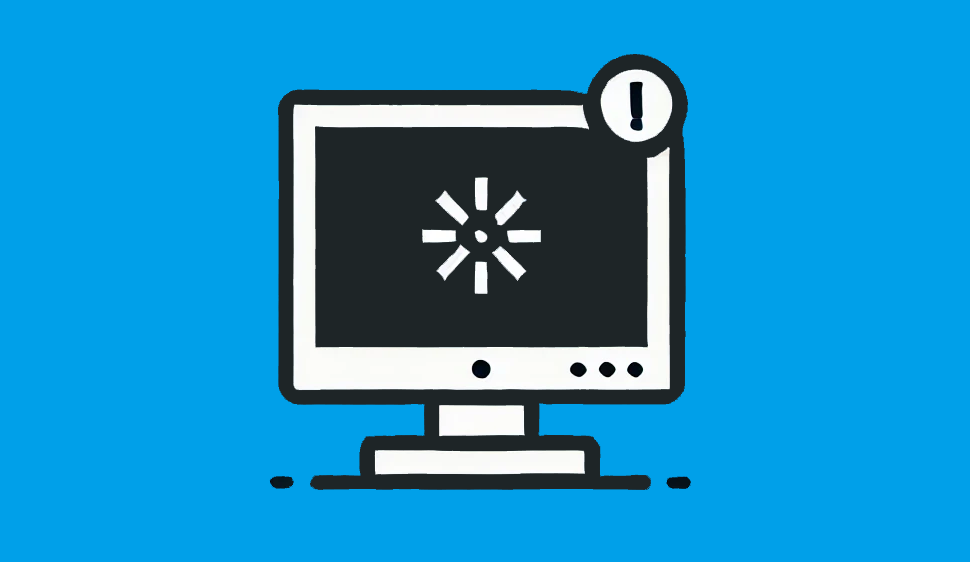突然dynabookパソコンの動作が重くなったり、不具合が続いたりして、「初期化したほうがいいのかな?」と不安を感じていませんか?
dynabookの初期化はWindows8・10・11すべてで可能ですが、操作を誤るとデータが消えてしまうため、仕組みを理解せずに進めるのは危険です。特に、内部ストレージ(HDD/SSD)に障害がある場合、初期化によって状態が悪化し、結果として大切なデータを失ってしまうリスクがあります。
本記事では、dynabookパソコンを安全に初期化する方法と、バージョン(Windows8・10・11)ごとの手順の違い、そして初期化前に必ず確認すべき注意点を、専門家の視点からわかりやすく解説します。
こうした状況の中で、対応に迷う方や安全に進めたい方も多いはずです。
次のどれか一つでも当てはまる方は、一度専門家に相談することをおすすめします。
- 大切なデータを失いたくないと感じている
- 自分だけの判断で進めるのが不安に感じる
- どこから手をつければよいか迷っている
- 安全に進めたい、確実に状況を知りたい
当社では、24時間365日、初期診断とご相談を無料で承っています。不安を感じた時点でお気軽にご連絡ください。
目次
初期化前に確認しておくべき重要なポイント
初期化はPCの状態を改善する有効な手段ですが、準備や確認を怠ると大切なデータを失うことになりかねません。ここでは、dynabook Windows 8以降の初期化時に注意すべき前提条件を解説します。
バックアップを取っていない
個人ファイルや業務データをバックアップせずに初期化を実行すると、すべてのデータが削除されてしまいます。Windows 8以降では操作が簡略化された分、誤って「すべて削除する」オプションを選んでしまうリスクも高くなっています。
リカバリー手段の未確認
初期化には、内蔵のリカバリー領域またはリカバリーメディアが必要です。これらの存在や正常性を事前に確認していないと、作業が途中で止まったり、OSが再インストールできなくなる事態に陥ることがあります。初期化前に使用方法を確認しましょう。
ストレージの状態を見落としている
HDDやSSDが劣化・故障している状態で初期化を行うと、処理が途中で止まる、異常が拡大するなどのリスクがあります。特に異音やフリーズ、起動不良の症状が見られる場合は、専門業者に相談することをおすすめします。
誤って初期化を実行してしまった
意図せず「このPCを初期状態に戻す」を選択してしまい、重要なファイルをすべて削除してしまったというケースは少なくありません。Windows 8以降では操作画面がシンプルな反面、慎重さを要する局面でも簡単に処理が始まってしまいます。
初期化されたドライブは、そのまま使い続けるとデータが上書きされて復旧が困難になります。
私たちデジタルデータリカバリーでは、初期化済みのストレージや、物理的に故障したHDD・SSDからでも高精度なデータ復旧が可能です。 当社では、相談から初期診断まで24時間365日無料でご案内しています。大切なデータを失う前に、まずはお気軽にご相談ください。
初期化できない場合の具体的な対処法
ここでは、Windows の初期化(リセット)が途中で止まる、エラーが出て完了しない、そもそも初期化の画面に進めないといった「初期化できない」状態のときに試せる主な対処法を紹介します。 ここから紹介する対処法には、システム修復、回復環境の操作、ストレージチェックなど、手順を誤るとデータを失ってしまう可能性のある作業が含まれます。特に、初期化が失敗する背景に HDD/SSD の故障やシステムファイルの重大な破損があるケースも多く、自己判断で操作を繰り返すと状態がさらに悪化する恐れがあります。
「失いたくないデータがある」「少しでも不安がある」という方は、無理に作業を続けないことが重要です。初期化できない状態は、内部でストレージの読み書きに問題が発生しているサインであり、外からの見た目だけでは安全かどうか判断できないケースが多くあります。
当社では、24時間365日、初期診断とご相談を無料で受け付けています。
大切なデータが残っているパソコンで初期化に失敗する場合は、悪化させる前に一度ご相談ください。
周辺機器をすべて外す
余計な接続が初期化を妨げます。最も手軽で効果的な確認方法です。
- 電源を切り、USBメモリ・外付けHDD・プリンター・LANケーブルなどすべて取り外します。
- マウスやキーボードも可能であれば取り外した状態で起動します。
- 再度初期化を試み、正常に進むか確認します。
BIOS設定を確認・修正する
BIOS設定が不適切だと、リカバリー処理が起動しません。
- PCの電源を入れ、すぐにF2キー(またはDELキー)を連打してBIOS画面を表示します。
- 「Boot」タブで起動順序をHDD(またはリカバリーデバイス)優先に設定します。
- Secure Bootを無効化し、UEFI/Legacy Bootを適切な設定に変更します。
- 設定を保存して再起動し、初期化を再試行します。
セキュリティソフトをアンインストールする
余計な常駐プロセスを停止させるために、安全性の高い環境を整えます。
- Windowsが起動する場合、「コントロールパネル」→「プログラムと機能」を開きます。
- Windows Defender以外のセキュリティソフトを選び「アンインストール」ボタンをクリックします。
- PCを再起動後、初期化を再度試みます。
ドライブの空き容量を確保する
初期化には十分な空き容量が必要です。余計なファイルを削除しましょう。
- エクスプローラーを開き、Cドライブを右クリック→「プロパティ」を選択。
- 「ディスクのクリーンアップ」を実行し、一時ファイルや不要なシステムファイルを削除。
- さらに不要な大容量ファイルやアプリをアンインストールし、10~20GB程度の空きを確保。
Shift+シャットダウンからの0キー起動
「0キー起動」リカバリーにより安全な環境でリセットを開始できます。
- Windowsを起動した状態で、「Shift」キーを押しながら「シャットダウン」を選択します。
- しばらく待って完全に電源が切れたら、電源ボタンを押し起動します。
- 起動時にすぐ「0」キーを押し続け、「HDDリカバリーをスタートします」と表示されたら指示通り操作します。
- 「トラブルシューティング」→「PCを初期状態に戻す」を選び、ガイダンスに従って進めます。
リカバリーメディアで初期化する
HDD内リカバリー機能が使えない場合、外部メディアでの復旧が効果的です。
- 事前に作成しておいたリカバリーメディア(DVDまたはUSB)をPCに挿入します。
- BIOSで起動順をそのメディアに変更し、保存後再起動します。
- 画面の案内に従い、「リカバリー」または「初期化」を選んで作業を進めます。
Windows上からリカバリーを実施する
Windowsが起動する場合は、OSの設定からリカバリー機能を利用できます。
- 「設定」→「PC設定の変更」→「更新と回復」→「回復」を開きます。
- 「このPCを初期状態に戻す」の「開始する」をクリックします。
- 指示に従って、オプションを選び初期化を進めます。
ハードウェア異常時の対応(専門業者への依頼)
HDDやSSDに物理的なトラブルが疑われる場合、自力での対応は極めて困難です。
- 初期化作業がうまく進まない場合は、電源やストレージ故障の可能性を考慮します。
- メーカーサポートか、クリーンルームを備えた専門のデータ復旧業者に相談します。
- 重要データが残っている場合、初期診断無料や24時間対応などのサービスを確認して依頼します。
上記のすべての対処法を試しても解決しない場合は、ストレージ内部に深刻な障害が発生している可能性があります。特に物理的な損傷が原因である場合は、一般的な方法では復旧が難しく、誤った操作を続けることで症状が悪化し、データの完全消失につながる恐れがあります。
そのため、適切な診断と専門的な処置を早急に行うことが求められます。
当社では、初期診断無料・24時間365日受付のサポート体制で、大切なデータの復旧に対応しています。些細な不安でも構いません。まずはお気軽にご相談ください。
なぜデジタルデータリカバリーでは復旧困難な機器の復旧事例が多いのか
デジタルデータリカバリーはこれまで数々の復旧に成功してきました。復旧事例が多いのには、理由があります。
業界トップクラスの実績

私たちデジタルデータリカバリーは、17年連続で国内売上No.1(※1)。累計50万件以上(※2)の相談実績をもとに、あらゆるデータトラブルと向き合ってきました。
「データが戻ってくるかどうかは、最初の診断で決まる」
そう言っても過言ではありません。
最大の強みは、その“症例データの蓄積数”。
すべての相談内容を電子カルテのように管理し、障害のパターンと復旧手法を社内でデータ化。
これにより、問題の切り分けが圧倒的に早くなり、対応スピードと成功率の向上につながっています。
その結果、48時間以内に対応を完了した件数は全体の約80%。
一部復旧を含む復旧件数割合は92.6%(※3)と、業界でも高水準の成果を出し続けています。
国内最高峰の復旧設備

復旧の成功事例の多さは、デジタルデータリカバリーの技術力の高さを象徴しています。復旧成功の要因として、次の点が挙げられます:
- 蓄積された知見に基づき、障害箇所を正確に特定
- 最新技術を駆使した独自の復旧手法を開発
- 精密な環境での復旧作業(専用クリーンルーム完備)
これらの要素が、他社では対応が難しいケースでも「不可能を可能に」しています。
「他社で復旧できなかった機器のご相談件数8,000件超」ですので、他社で復旧してもらえなかった機器であっても、デジタルデータリカバリーでは復旧できる可能性もございます。是非ご相談ください。
初期診断・相談まで無料で対応可能
初期診断とは、機器に発生した障害の原因を正確に特定し、復旧の可否や復旧方法を確認する工程です。デジタルデータリカバリーでは、経験豊富な技術者が「初期診断」を行い、内部の部品にダメージを与えることなく問題を見つけます。
データ障害のパターン15,000種類以上もありますが、「ご相談件数50万件超」(算出期間:2011年1月1日~)を持つ当社は、それぞれの障害原因をデータベースから即座に情報を引き出し、原因を正確に特定できる体制を整えています。
※1:データ復旧専門業者とは、自社及び関連会社の製品以外の製品のみを対象に保守及び修理等サービスのうちデータ復旧サービスを提供し、その売上が総売上の50%以上を占める企業のこと ※第三者機関による、データ復旧サービスでの売上の調査結果に基づく(算出期間:2007年~2023年)
※2:期間:2011年1月1日~
※3:2025年9月実績。一部復旧:完全復旧に至らなかったが、一部復旧できた場合。完全復旧:復旧希望データを100%復旧できた場合。
よくある質問
いえ、かかりません。当社では初期診断を無料で実施しています。お客様の機器に初期診断を行って初めて正確なデータ復旧の費用がわかりますので、故障状況を確認しお見積りをご提示するまで費用は頂いておりません。
※ご郵送で機器をお預けいただいたお客様のうち、チェック後にデータ復旧を実施しない場合のみ機器の返送費用をご負担頂いておりますのでご了承ください。
機器の状態によって故障の程度が異なりますので、復旧完了までにいただくお時間はお客様の機器お状態によって変動いたします。
弊社は、復旧完了までのスピードも強みの1つで、最短即日復旧・ご依頼の約8割を48時間以内に復旧完了などの実績が多数ございます。ご要望に合わせて柔軟に対応させていただきますので、ぜひご相談ください。
営業時間は以下の通りになっております。
365日24時間、年中無休でお電話でのご相談・復旧作業・ご納品・アフターサービスを行っています。お困りの際は是非ご相談ください。
電話受付:0:00~24:00 (24時間対応)
電話番号:0800-333-6302
来社受付:9:30~21:00
復旧できる可能性がございます。
弊社では他社で復旧不可となった機器から、データ復旧に成功した実績が多数ございます。 他社大手パソコンメーカーや同業他社とのパートナー提携により、パートナー側で直せない案件を数多くご依頼いただいており、様々な症例に対する経験を積んでおりますのでまずはご相談ください。
この記事を書いた人

デジタルデータリカバリー データ復旧エンジニア
累計相談件数46万件以上のデータ復旧サービス「デジタルデータリカバリー」において20年以上データ復旧を行う専門チーム。
HDD、SSD、NAS、USBメモリ、SDカード、スマートフォンなど、あらゆる機器からデータを取り出す国内トップクラスのエンジニアが在籍。その技術力は各方面で高く評価されており、在京キー局による取材実績も多数。2021年に東京都から復旧技術に関する経営革新優秀賞を受賞。